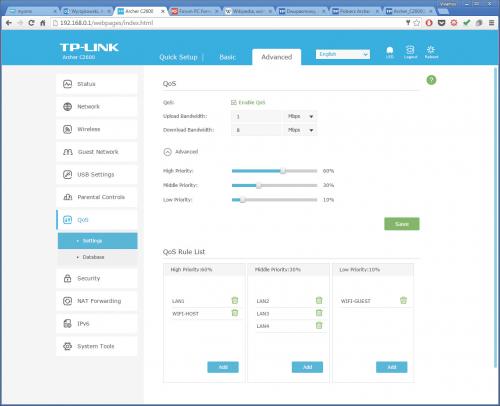Funkcje zarządzania pasmem w routerach
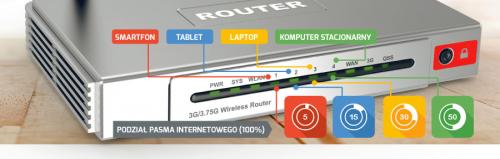
Pobieranie plików oraz treści z systemów cyfrowej dystrybucji bardzo obciąża domową sieć. W efekcie usługi takie jak np. rozmowy głosowe czasem wręcz przestają działać. Większość routerów została wyposażona w narzędzia, które pozwalają temu zapobiec
– ustala się wyższy priorytet dla usług działających w czasie rzeczywistym i zwiększa lub obniża priorytet poszczególnych urządzeń. Rozwiązania producentów różnią się, więc pokazujemy to na przykładzie czterech routerów. Zakładamy, że router już pracuje w twojej sieci i masz dostęp do jego interfejsu konfiguracyjnego.

W interfejsie konfiguracyjnym routera przejdź do sekcji Advanced, następnie kliknij Settings. Zaznacz opcję Enable QoS, a w polach n wprowadź parametry swojego łącza internetowego – szybkość wysyłania i odbierania danych.
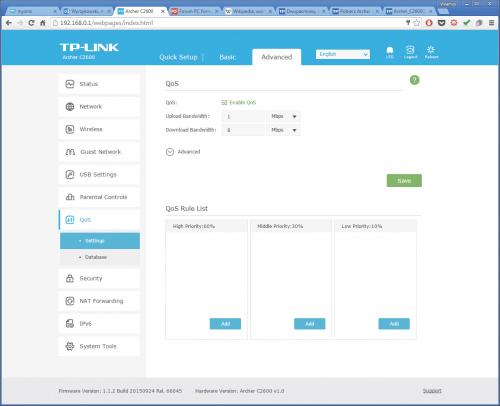

Możesz także rozwinąć sekcję Advanced, aby zmienić ustawienia dla priorytetów wysokiego, średniego i niskiego. Kliknij Save.
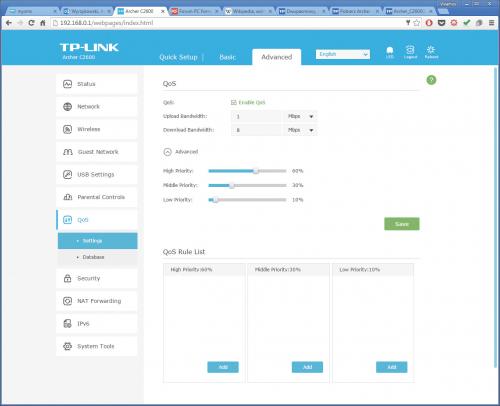

Teraz możesz dodawać reguły zarządzania pasmem do trzech list przypisanych do wysokiego, średniego i niskiego priorytetu. Kliknij Add przy jednej z list.

Możesz przypisać priorytet za pomocą opcji By Device, czyli wybierając urządzenia. By dodać podłączone do sieci urządzenie (komputer, tablet, smartfona) do jednej z list o określonym priorytecie, kliknij przycisk View Existing Devices i wybierz urządzenie. Po zakończonej konfiguracji listy QoS mogą wyglądać następująco:
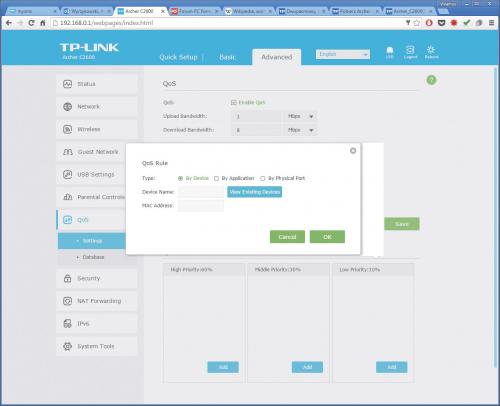

Możesz też ustawić priorytet za pomocą opcji By Application, czyli wskazując aplikacje rozpoznawane m.in. po numerach portów. W ten sposób można ustawić niski priorytet np. dla BitTorrenta i Emule, a wysoki dla usług DNS, Skype, HTTP i HTTPS. Listy mogą wyglądać tak:
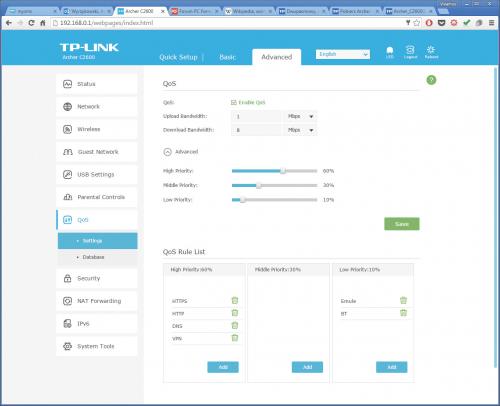

Trzecią opcją jest ustawienie priorytetów dla poszczególnych portów routera. Warto zwrócić uwagę, że po włączeniu gościnnej sieci Wi-Fi można np. podłączyć do niej komputery dzieci albo sąsiadów i nadać im niższy priorytet niż np. sieci głównej. Listy mogą wyglądać tak: